At skabe visuelt engagerende indhold i det digitale landskab kræver, at du fjerner baggrunde, der ikke stemmer overens med dine billeder. GIMP er blandt de bedste begyndervenlige værktøjer, der kan hjælpe dig med at slette en billedbaggrund og bevare dets naturlige udseende.

Hvis du ikke ved, hvordan du sletter billedbaggrunde på GIMP, er du på det rigtige sted. Denne artikel diskuterer alle fem metoder, du kan bruge.
Sletning af en baggrund i GIMP
GIMPs brugergrænseflade er lidt rodet sammenlignet med anden software, der er specialiseret i fjernelse af baggrunden. Men dette er for at benytte alle de værktøjer, du har brug for til alle dine billedredigeringsværktøjer. Det er også arbejdskrævende at slette billedbaggrunden, men det vil give imponerende resultater.
Brug af Fuzzy Select Tool til at slette baggrund i GIMP
Værktøjsmetoden med fuzzy select er ideel, hvis dit billede har kontrasterende forgrunds- og baggrundsfarver. Det fungerer ved at vælge lignende pixels inden for et billedes lokalområde. Når du bruger denne metode, bør du vælge en lille portion ad gangen for at undgå at manipulere med billeddetaljer, du gerne vil beholde.
Sådan gøres det:
- Start din GIMP-app, og tryk på 'Filer' i øverste venstre hjørne.
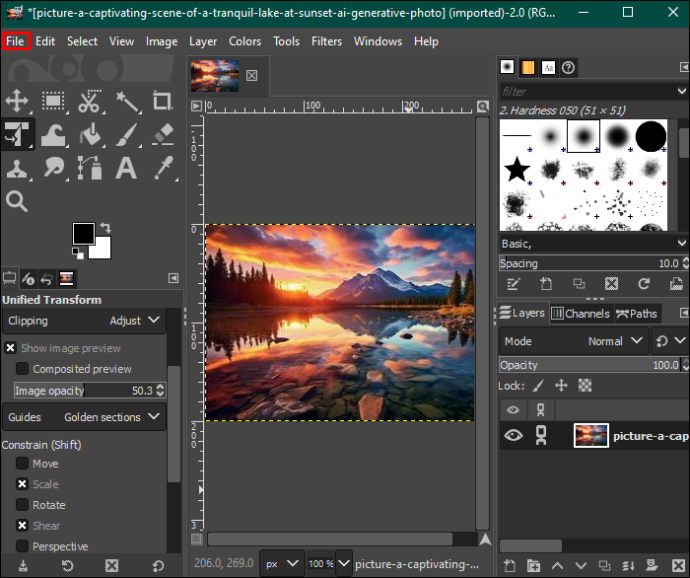
- Vælg 'Åbn' for at vælge det billede, du vil redigere fra din enhed.
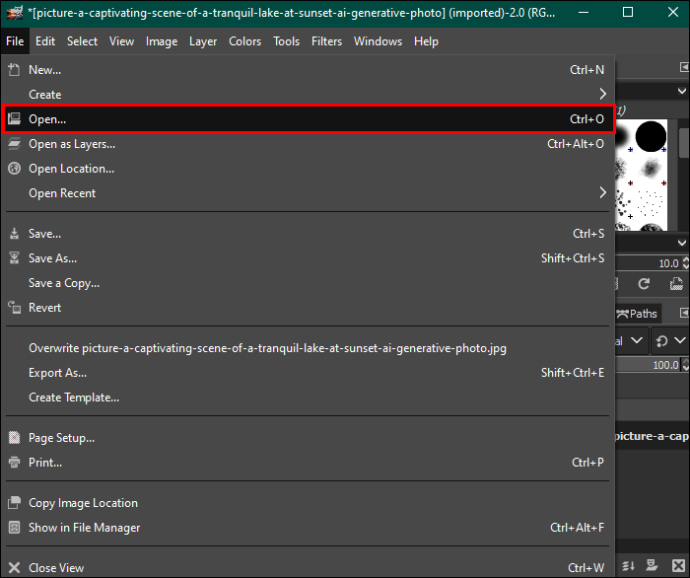
- Når du har valgt, skal du trykke på 'Åbn' i nederste højre hjørne. Dette vil tilføje dit billede til redigerings-dashboardet.
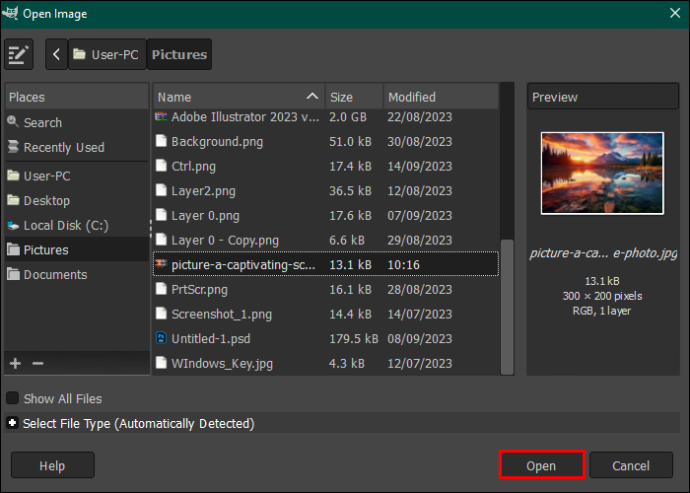
- Fremhæv billedet og højreklik på det. Tryk på 'Tilføj alfakanal' i menuen, der vises til højre. Alternativt kan du åbne 'Layer'-indstillingen i menulinjen øverst, trykke på 'Transparency' og vælge 'Tilføj alfakanal' fra rullemenuen.
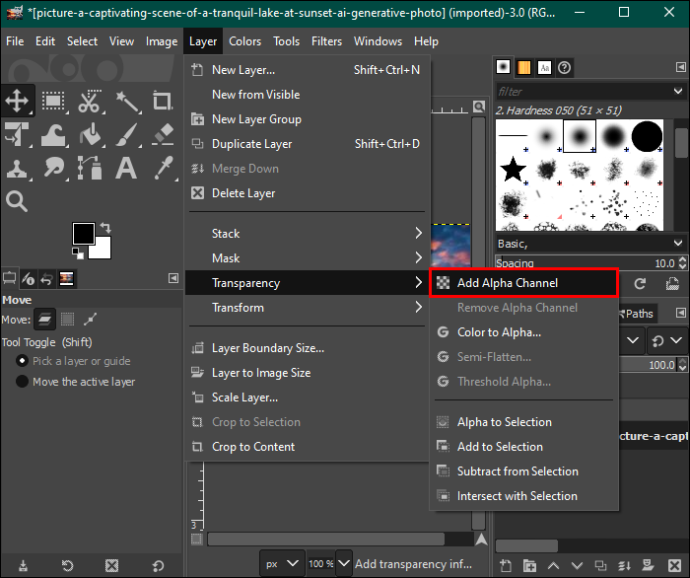
- Naviger til venstre og vælg 'Fuzzy select tool' fra værktøjspaletten.
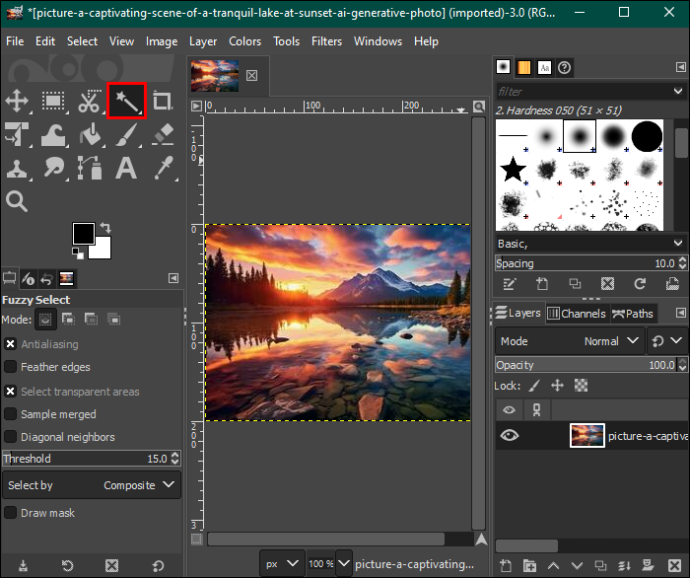
- I afsnittet 'Fuzzy select' skal du sikre dig, at du har markeret 'Antialiasing', 'Feather edges' og 'Draw mask'.
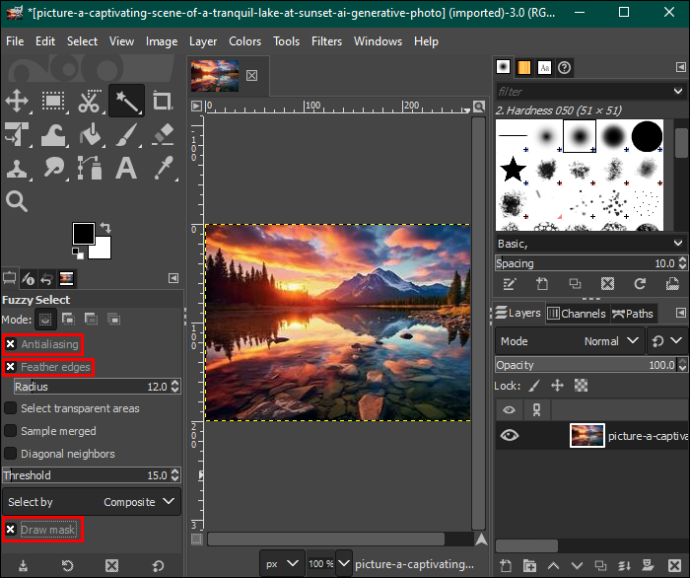
- Tryk på den baggrundssektion, du vil slette, og træk med musen for at øge eller mindske tærsklen.
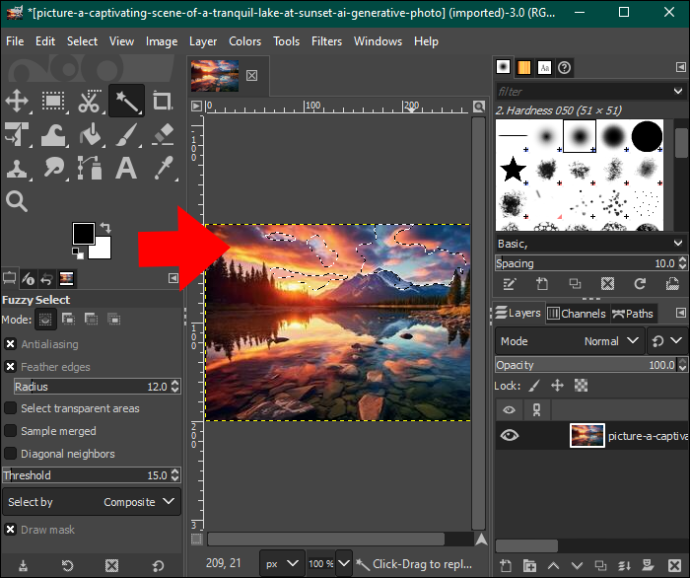
- Når du er tilfreds, skal du slippe musen og trykke på 'Slet' for at fjerne baggrundssektionen. Gentag processen, indtil du forbliver med en gennemsigtig baggrund. Du kan tilføje et mønster eller farve til din baggrund.

- Når du er færdig, skal du trykke på 'Filer' i menulinjen og trykke på 'Gem' for at downloade billedet til din computer.
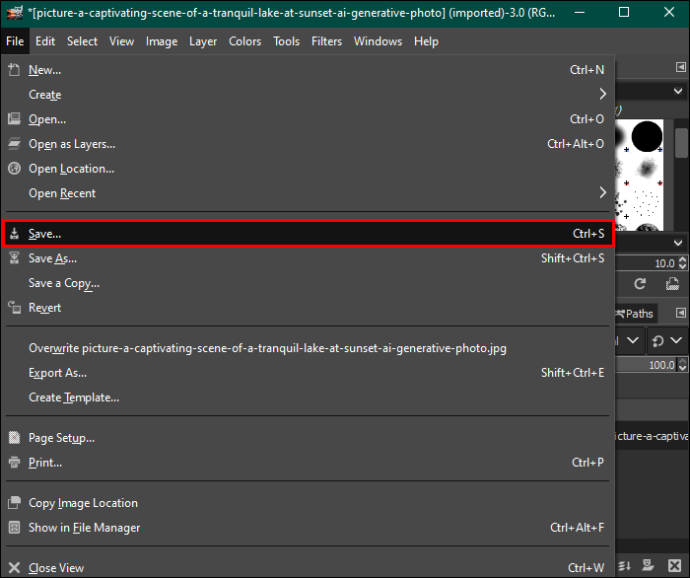
Brug af farveværktøjet til at slette baggrund i GIMP
Vælg efter farve-metoden fremhæver alle pixels med samme farve for at slette dem sammen. Det fungerer godt til vektorbilleder eller billeder med en ensartet baggrundsfarvefordeling. Hvis du bruger det på billeder fra den virkelige verden, kan du få uønskede resultater på grund af for mange farvegradienter.
Sådan gør du:
- Åbn billedet med den baggrund, du vil slette.
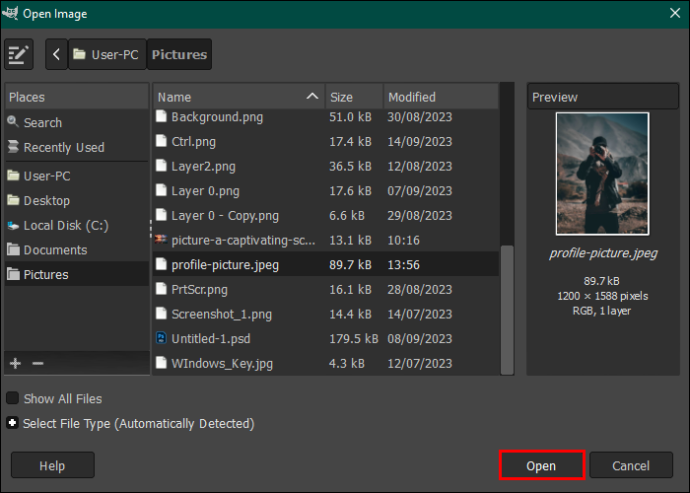
- Gå til værktøjspaletten og vælg værktøjet 'Vælg efter farve'. Alternativt kan du trykke på 'Værktøjer' i menulinjen øverst og vælge 'Udvalgsværktøjer.' Vælg 'Vælg efter farve' fra rullemenuen.
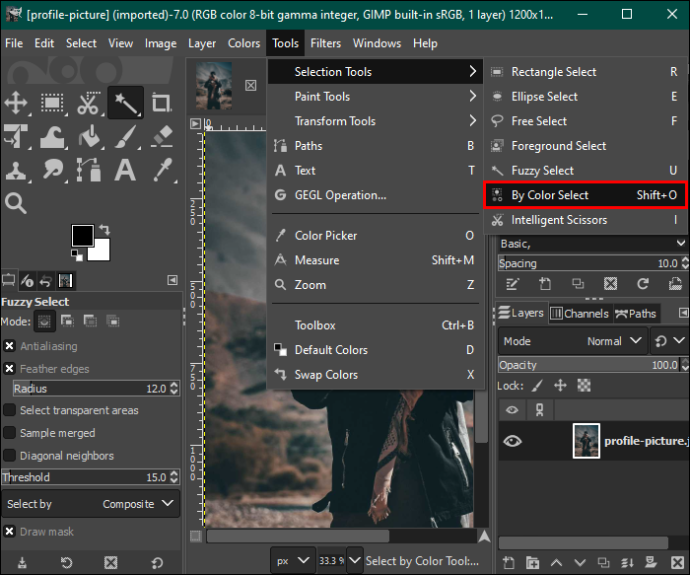
- Gå til sektionen 'Vælg efter farve' i venstre siderude, og marker 'Antialiasing', 'Fjerkanter' og 'Tegn maske.'
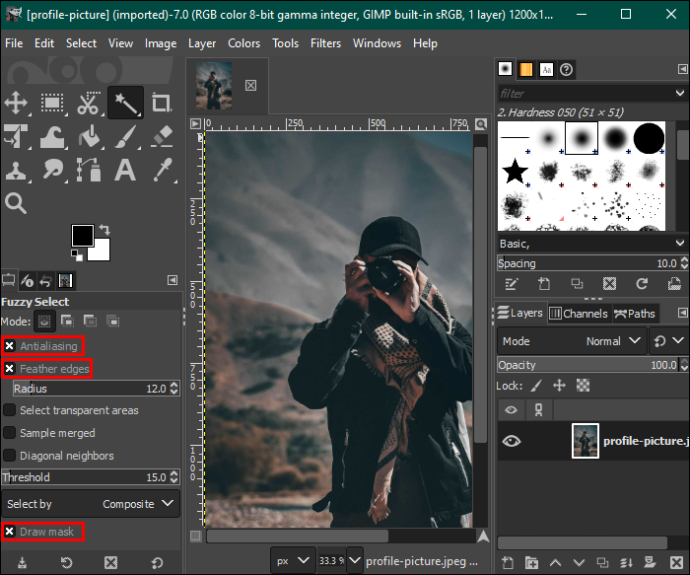
- Klik på baggrundssektionen med den farve, du vil slette, og træk musen til højre for at øge markeringen eller til venstre for at mindske den. Dette vil vælge andre områder i baggrunden med samme farve.
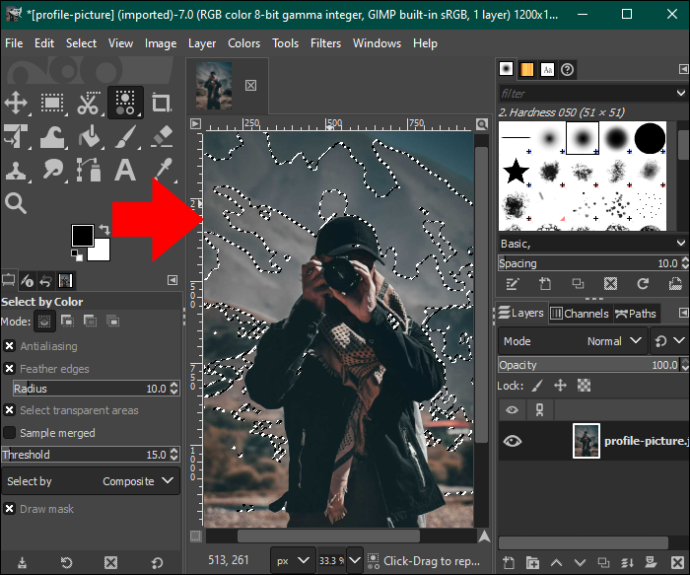
- Tryk på knappen 'Slet' for at fjerne baggrunden, eller gå til indstillingen 'Rediger' i menulinjen og vælg 'Ryd' fra rullemenuen.
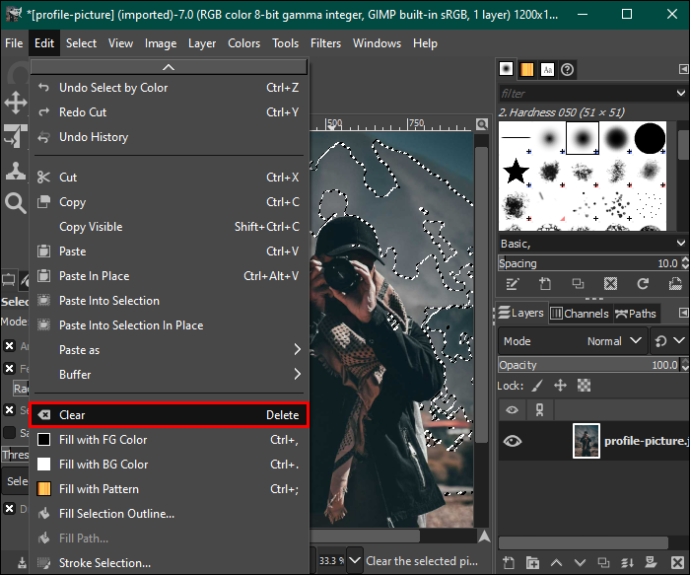
- Gentag processen for andre farver, indtil din baggrund er gennemsigtig, og gem dit billede.
Brug af Foreground Select Tool til at slette baggrund i GIMP
Hvis dit billede har indviklede detaljer såsom hår, pels og bløde eller takkede kanter, vil brug af forgrundsvælgerværktøjet hjælpe dig med at få bedre resultater. Sådan gør du:
- Åbn din GIMP-app, og indlæs dit billede i redigeringsdashboardet.
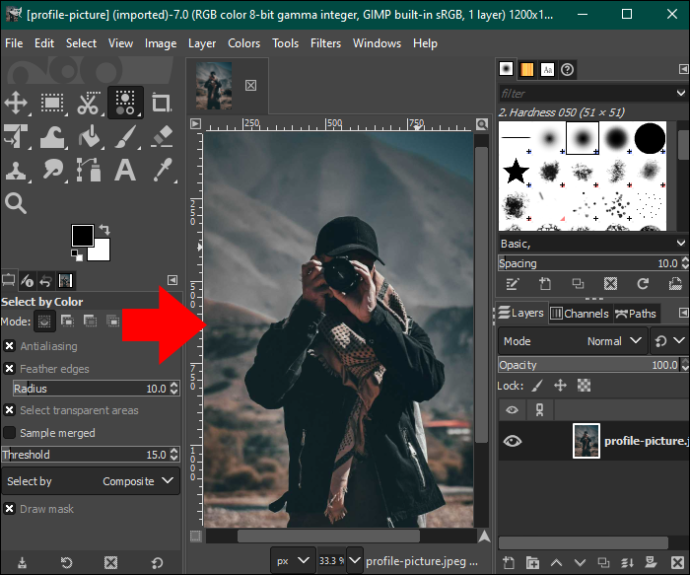
- Naviger til venstre og vælg 'Forgrundsvalgværktøj' fra værktøjspaletten. Dette giver dig mulighed for at tegne i dit billede.
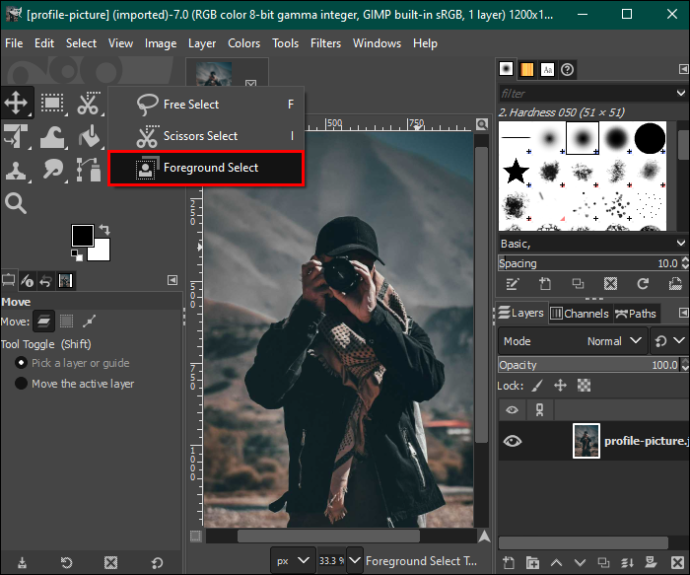
- Vend tilbage til billedet og skitsér det. Konturen behøver ikke at være perfekt, men skal omslutte billedet uden at efterlade huller.
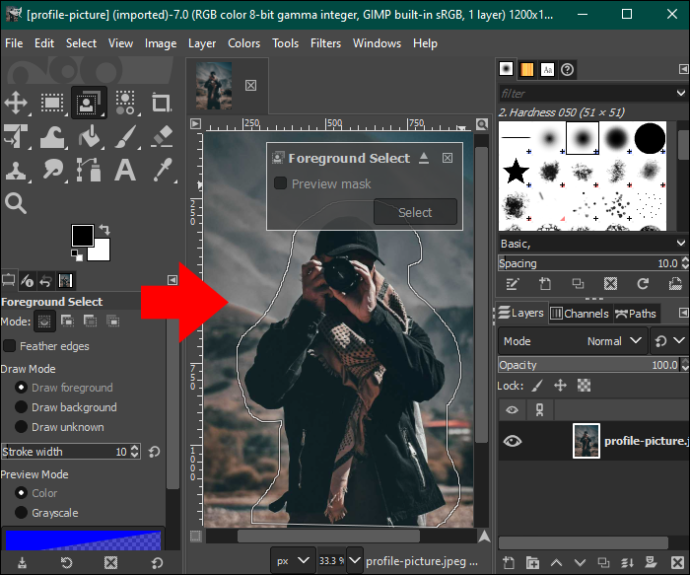
- Tryk på 'Enter', og editoren fremhæver baggrunden i mørkeblå og forgrunden i lyseblå.
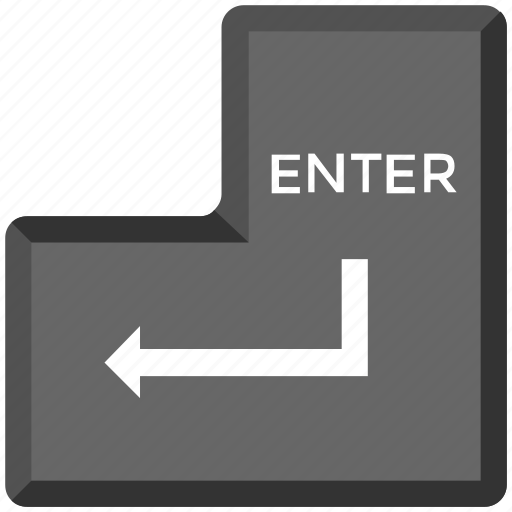
- Børst dit billede manuelt for at fjerne den lyseblå farve. Pas dog på ikke at gå ud over kanterne.
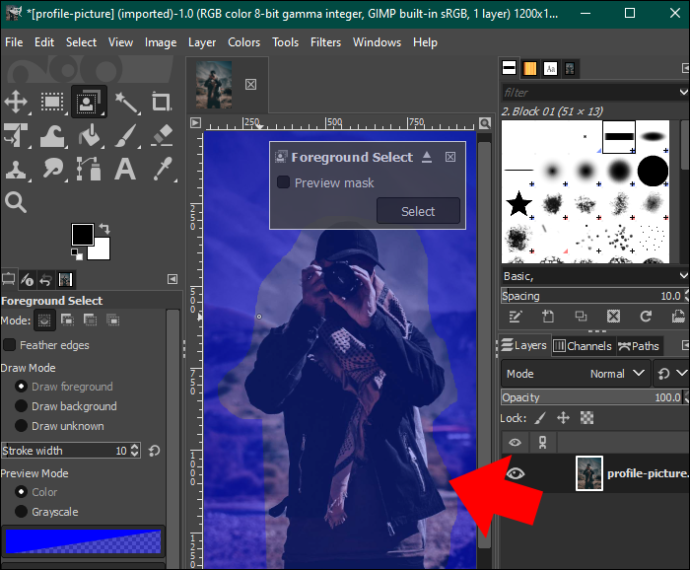
- Når du er færdig med at børste, skal du trykke på 'Preview'-knappen for at se, om du har ryddet den blå maske perfekt. Hvis du er tilfreds med, hvordan billedet er, skal du trykke på 'Enter'.
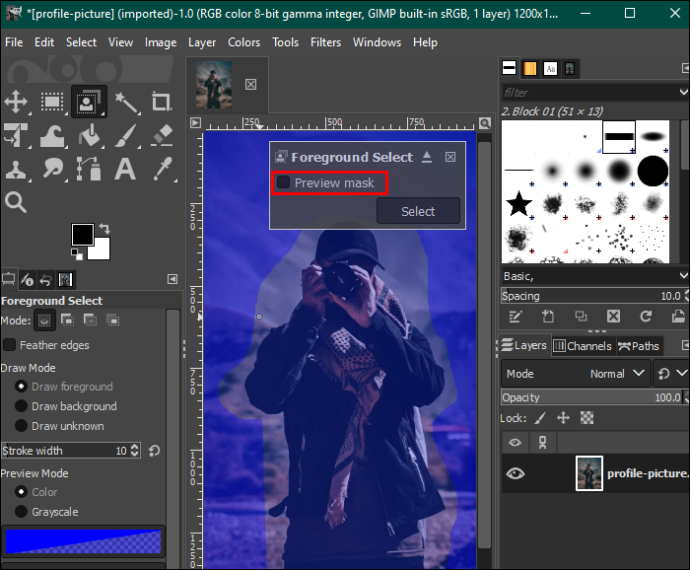
- Åbn fanen 'Vælg' i menulinjen, og vælg 'Inverter'.
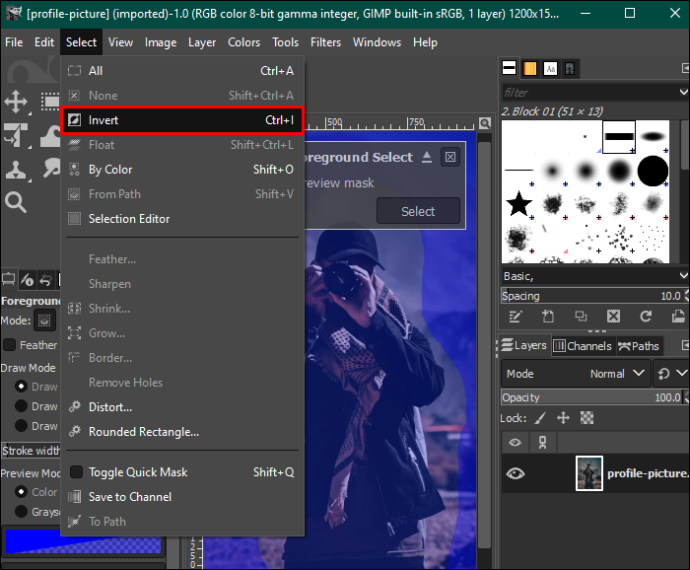
- Tryk på knappen 'Slet' på dit tastatur for at fjerne baggrunden. Gem billedet på din enhed.

Brug af lagmasken til at slette baggrund i GIMP
Ligesom metoden med forgrundsvalgværktøj er denne metode velegnet til billeder med indviklede detaljer og enestående kontrast mellem forgrund og baggrund.
Her er de trin, du skal følge:
hvor kan jeg udskrive papirer
- Åbn dit billede på GIMP-redigeringsdashboardet, og højreklik på det.
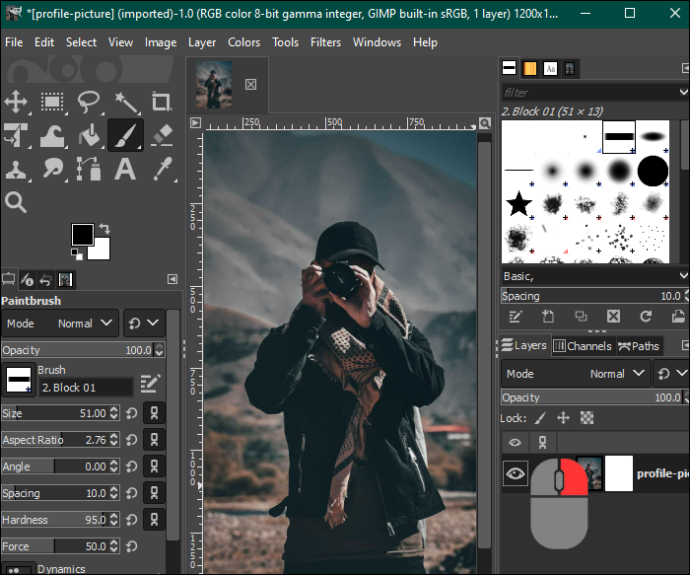
- Vælg 'Opret et dubletlag' for at have to billeder.
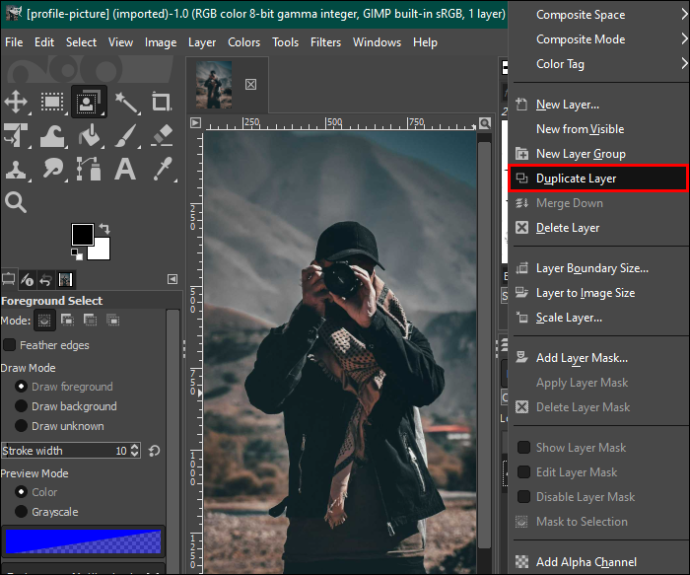
- Fremhæv det dubletbillede, og tryk på fanen 'Farve' i menulinjen. Vælg 'Saturation' fra rullemenuen og reducer skalaen til nul. Tryk på 'OK', når du er færdig.
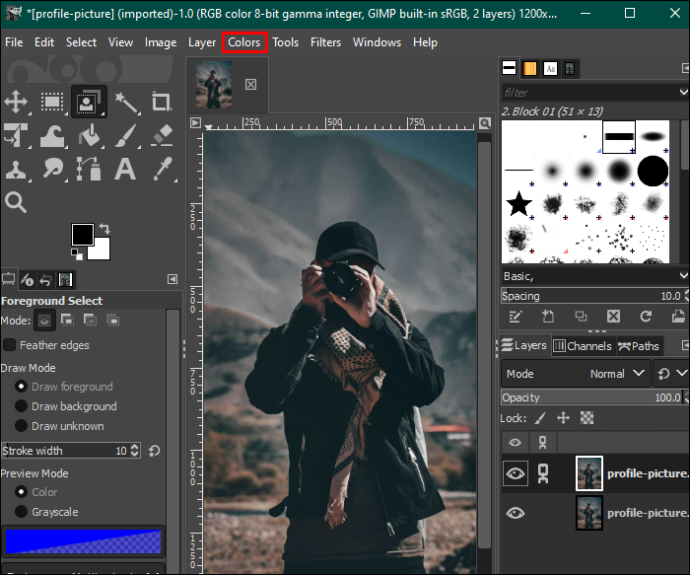
- Vend tilbage til menuen 'Farve', og tryk på 'Kurver'. Juster de nederste og øverste noder for at fylde baggrunden med hvid og billedet med mere sort.
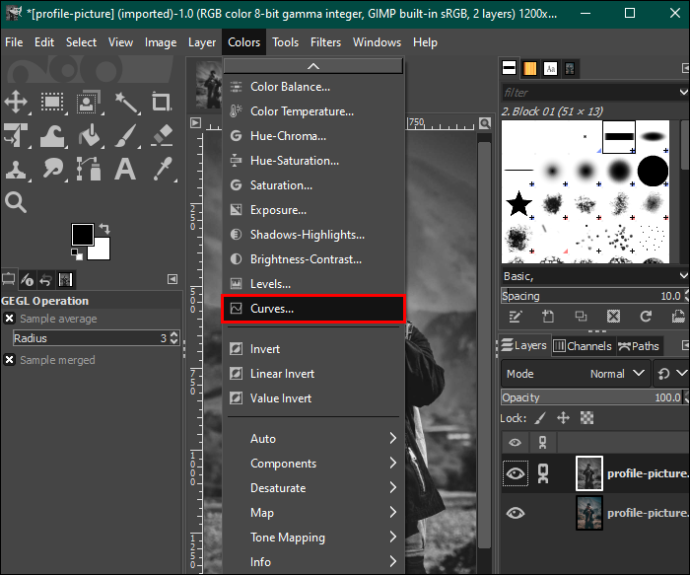
- Vælg 'Inverter' i farvemenuen. Gå til fanen 'Rediger' og vælg 'Kopiér synlig'.
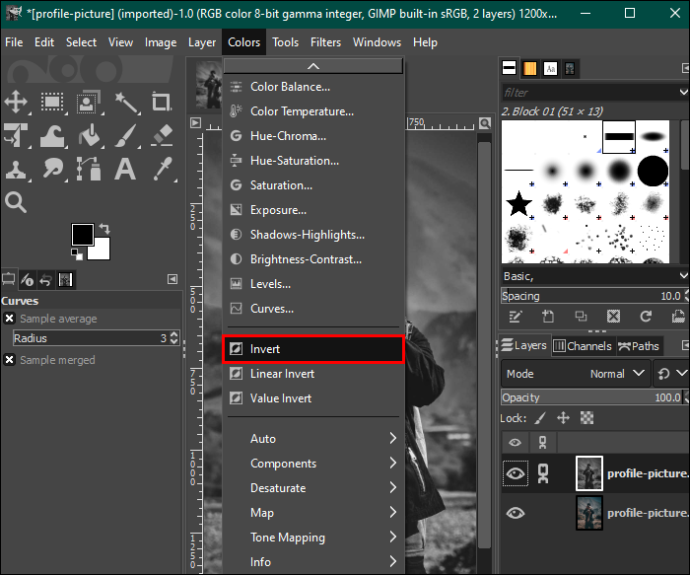
- Klik på 'Eye'-ikonet i værktøjskassen til højre for at skjule det duplikerede billedlag.
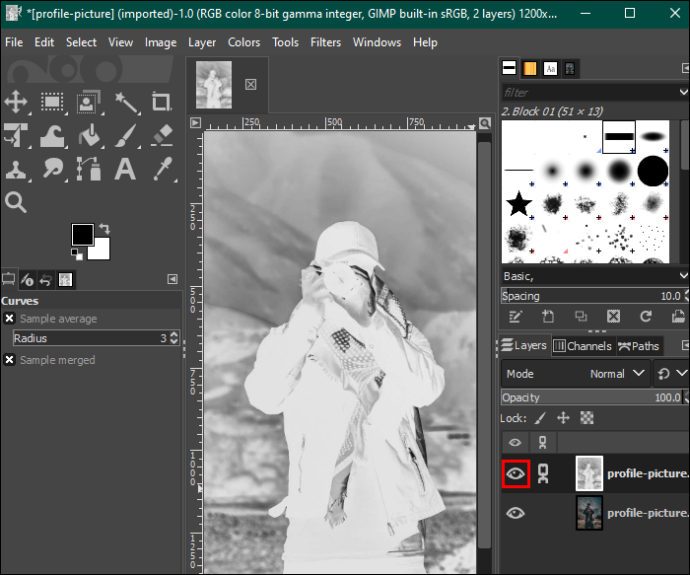
- Højreklik på det originale billede og tryk på 'Tilføj lagmaske'. Tryk på knappen 'Tilføj' for at fortsætte.

- Tryk på fanen 'Rediger' og vælg 'Indsæt'. Vælg derefter ikonet 'Grønt anker' i nederste højre hjørne. Dette vil ændre baggrunden fra hvid til gennemsigtig.
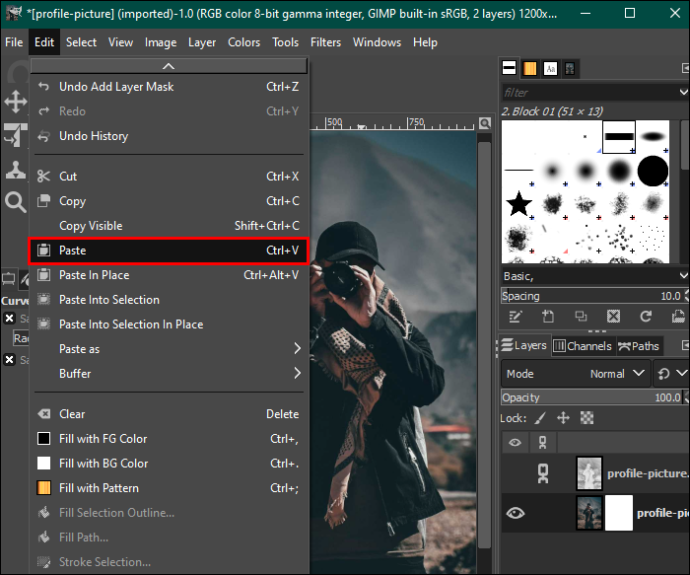
- Gå til værktøjslinjepaletten til højre, og vælg værktøjet 'Hvid børste' for at fjerne eventuelle ufuldkommenheder i dit billede. Når du er færdig med at justere billedet til dine præferencer, skal du gemme det på din enhed.
Forbedre din billedbaggrund
Når du ved, hvordan du bruger GIMP, behøver du ikke bekymre dig om, hvor du tager dine billeder. Det har alle de nødvendige værktøjer til at redigere enhver form for baggrund. Heldigvis er processen forholdsvis nem. Plus, GIMP er gratis, og du kan bruge det på Windows, macOS og Linux.
Bruger du GIMP til at slette billedbaggrunden? Hvilken metode er din favorit og hvorfor? Fortæl os i kommentarfeltet nedenfor.








